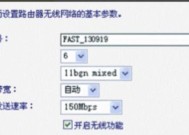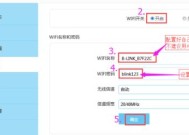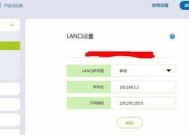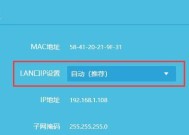如何通过电脑连接路由器设置WiFi(简明教程帮助你快速设置无线网络)
- 电脑技巧
- 2024-12-02
- 26
- 更新:2024-11-02 16:29:17
在如今的数字化时代,无线网络已经成为我们生活中必不可少的一部分。为了连接到无线网络并享受便捷的上网体验,正确设置和连接路由器是非常重要的。本文将提供一份简明的教程,帮助你通过电脑连接路由器设置WiFi。

一、确定路由器和电脑的连接方式
通过有线或无线方式将电脑与路由器连接,并确保连接稳定。
二、打开电脑的网络设置
在电脑桌面或任务栏上找到网络图标,右键点击打开网络和Internet设置。
三、选择无线网络设置
在网络和Internet设置页面中,点击无线网络设置,并确保开启无线功能。
四、搜索可用的WiFi网络
在无线网络设置页面中,点击“搜索”或“扫描”按钮,让电脑自动搜索可用的WiFi网络。
五、选择要连接的WiFi网络
在搜索结果列表中,找到你要连接的WiFi网络,并点击连接按钮。

六、输入WiFi密码
如果WiFi网络有密码保护,输入密码后点击连接按钮。如果是公共无线网络,则可能不需要密码。
七、等待连接完成
等待电脑与WiFi网络完成连接,此过程可能需要一些时间。
八、验证连接状态
打开浏览器或其他应用程序,尝试访问网页或进行网络活动,以验证连接是否成功。
九、打开浏览器并输入路由器IP地址
在浏览器地址栏中输入路由器的IP地址,通常是192.168.0.1或192.168.1.1,并按回车键。
十、输入路由器管理用户名和密码
输入路由器管理页面的用户名和密码,默认情况下,用户名和密码都是admin。如果没有改动过,请输入默认值。
十一、进入路由器设置页面
成功登录后,你将进入路由器的设置页面,在这里你可以更改WiFi名称、密码等设置。
十二、更改WiFi名称
在设置页面中找到WiFi名称或SSID,输入你想要的新名称,并保存设置。
十三、更改WiFi密码
在设置页面中找到WiFi密码或安全密钥,输入新的密码,并保存设置。
十四、应用设置并重启路由器
在设置页面中找到应用或保存按钮,并点击应用设置。随后,重启路由器以使更改生效。
十五、重新连接WiFi
等待路由器重启完毕后,通过电脑重新连接WiFi网络,输入新的WiFi密码进行连接。
通过电脑连接路由器设置WiFi并不复杂,只需要按照上述步骤进行操作即可。正确连接和设置无线网络是畅快上网的前提,希望本文能为你提供一些帮助。
电脑连接路由器设置WiFi全程教程
随着科技的发展,网络已经成为人们生活中必不可少的一部分。而在家庭网络中,路由器无疑是连接电脑与互联网之间的桥梁。本文将为大家详细介绍以电脑连接路由器并设置WiFi的全程教程,帮助读者轻松实现无线上网,畅享高速网络体验。
选择适合的路由器
1.路由器类型的选择
通过了解自己的上网需求,选择适合自己的路由器类型,如家庭路由器、企业级路由器等。

准备工作
2.查看路由器工作状态
确认路由器是否处于正常工作状态,保证正常的上网体验。
连接电脑和路由器
3.将电脑与路由器用网线连接
使用网线将电脑与路由器相连,确保电脑可以与路由器建立连接。
设置路由器
4.打开浏览器并输入路由器地址
在电脑浏览器中输入默认的路由器地址,进入路由器设置页面。
登录路由器
5.输入用户名和密码登录
输入正确的用户名和密码,登录到路由器的管理界面。
修改WiFi名称和密码
6.找到WiFi设置选项
在路由器管理页面找到WiFi设置选项,进入WiFi设置界面。
选择合适的WiFi名称
7.修改WiFi名称
根据个人喜好,修改WiFi名称,如家庭名字、个人名字等。
设置WiFi密码
8.修改WiFi密码
设置一个安全可靠的WiFi密码,确保无线网络的安全性。
设置加密方式
9.选择加密方式
选择合适的加密方式,如WPA2-PSK等,提高无线网络的安全性。
保存设置并重启路由器
10.点击保存按钮
点击保存按钮将修改后的设置保存到路由器中。
断开有线连接
11.断开网线连接
断开电脑与路由器之间的有线连接,使无线网络独立工作。
连接WiFi
12.手机或电脑连接WiFi
使用手机或电脑的无线网卡,搜索并连接刚刚设置好的WiFi。
输入WiFi密码
13.输入正确的WiFi密码
输入之前设置好的WiFi密码,确保能够成功连接WiFi网络。
检查网络连接
14.检查网络连接状态
确保手机或电脑已经成功连接WiFi,可以正常上网。
通过以上的步骤,我们可以轻松地将电脑与路由器连接并设置好WiFi网络,享受快速稳定的无线网络体验。希望本文对读者有所帮助,让我们的上网之路更加畅通无阻。